آموزش ایجاد محدودیت در اینترنت با روتر میکروتیک
یکی از امکانات میکروتیک مدیریت و اعمال محدودیت پهنای باند و اینترنت است. شما می توانید برای کاربران محدودیت هایی در زمینه مقصد، مبدا، نوع برنامه، پورت، دانلود و… ایجاد کنید. همچنین می توانید در میکروتیک با استفاده از Proxy Server وب سایت هایی را کاربران بازدید می کنند، ذخیره کرده تا در صورت نیاز به آن وب سایت مراجعه کنید.
روش های ایجاد محدودیت در اینترنت با میکروتیک
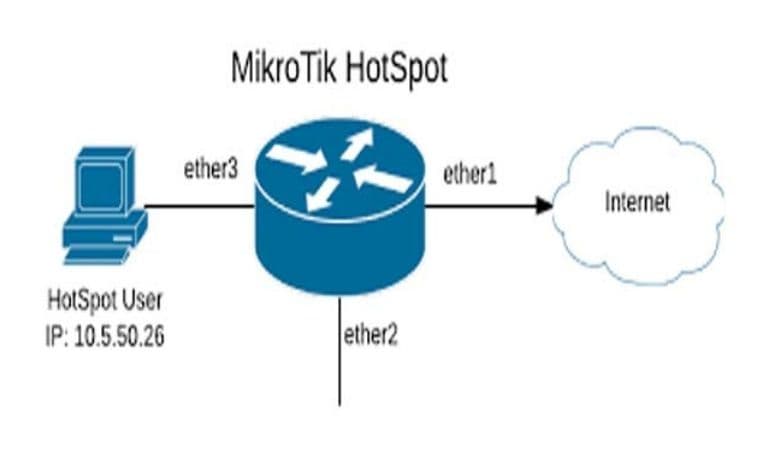
روش های ایجاد محدودیت در اینترنت با میکروتیک
به روش های زیر می توانید محدودیت هایی برای دسترسی به اینترنت برای کاربران ایجاد کنید.
- محدود کردن دانلود فایل هایی با پسوند خاص
- محدود کردن بازدید از برخی صفحات وب
- امکان Redirect به صفحات خاص
در وهله اول کلیه درخواست هایی را برای بازدید صفحات وب با پورت ۸۰ ارسال می شوند، به وب پروکسی میکروتیک و مثلا به پورت ۸۰۸۰ هدایت کنید.
- با نرم افزار winbox به روتر میکروتیک وصل شوید
- به منوی IP و بعد firewall رفته و Nat را انتخاب کنید
- یک ردیف جدید درست کرده، سپس با استفاده از Dstnat کاربران شبکه داخلی با پورت ۸۰ را به پورت ۸۰۸۰ ریدایرکت کنید
- در قسمت action به پورت ۸۰۸۰ ریدایرکت کنید
- از طریق IP و webproxy، گزینه web proxy را فعال کنید
مشاهده مصرف اینترنت در میکروتیک
برای مشاهده مصرف اینترنت در میکروتیک میتوانید از دستوراتی مانند `IP > Firewall > Connections` استفاده کنید تا ترافیک شبکه را مشاهده کنید. همچنین، میتوانید از بستههای مانیتورینگ مانند `Traffic Flow` و `NetFlow` استفاده کنید تا دادههای مصرفی دقیقتری را ببینید. بستههای مانیتورینگ معمولاً نیازمند تنظیمات مخصوص خود هستند، بنابراین لازم است تنظیمات را به درستی پیکربندی کنید تا از آنها بهرهمند شوید.
- ورود به وب اینترفیس میکروتیک: ابتدا به میکروتیک خود متصل شوید، معمولاً با وارد کردن IP آن در مرورگر و وارد کردن نام کاربری و رمز عبور به وب اینترفیس آن وارد می شوید.
- بررسی رابط ها (Interfaces): از منوی “Interfaces” در بخش چپ صفحه به قسمت “Traffic” بروید و مصرف ترافیک رابط ها را بررسی کنید. اینجا می توانید مشاهده کنید که هر رابط چقدر داده دریافتی و ارسالی داشته است.
- استفاده از ابزار Graphing: در منوی “Tools”، گزینه “Graphing” را انتخاب کنید. در اینجا، می توانید گزینه های مختلفی را برای نمایش گراف مصرف ترافیک انتخاب کنید، از جمله رابط ها، IP ها، پورت ها و غیره.
- استفاده از بسته های مانیتورینگ: میکروتیک از بسته های مانیتورینگ مانند Traffic Flow و NetFlow پشتیبانی می کند که به شما امکان مشاهده دقیق تر ترافیک شبکه را می دهند. برای فعالسازی این بسته ها، به مسیر های مشخص شده در مستندات میکروتیک مراجعه کنید و تنظیمات مربوطه را اعمال کنید.
- نصب برنامه های مانیتورینگ خارجی: برای مشاهده مصرف اینترنت به صورت مرکزی و دقیق تر، می توانید برنامه های مانیتورینگ خارجی مانند Cacti، Zabbix یا PRTG را نصب کنید و آن ها را با میکروتیک خود ارتباط دهید.
این تنها چند راه برای مشاهده مصرف اینترنت در میکروتیک است. انتخاب بهترین روش بستگی به نیازها و ترجیحات شما دارد.
محدود کردن دانلود فایل هایی با پسوند خاص در روتر میکروتیک
شما می توانید با فعال کردن web proxy و انتخاب گزینه access میتوانید مورد نظرتان را برای استفاده از اینترنت اعمال کنید.
محدود کردن بازدید از برخی صفحات وب
در پنجره web proxy rules، آدرس های اینترنتی و صفحات مورد نظرتان را در قسمت Dst.Host وارد کرده و روی Deny قرار دهید.
امکان Redirect به صفحات خاص
برای معرفی یک سایت یا آدرس اینترنتی به کاربر می توانید از گزینه Redirect to استفاده کنید.
سرویس هات اسپات چیست؟
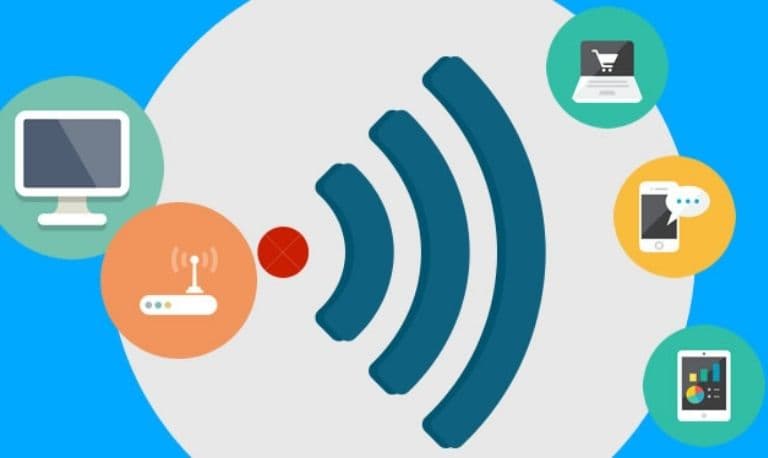
سرویس هات اسپات چیست؟
هات اسپات (Hotspot) یکی از سرویس های روتر میکروتیک است که امکان اتصال به شبکه اینترنت وای فای را فراهم کرده و در اماکن عمومی مثل رستوران ها، هتل ها، فرودگاه ها، مراکز خرید، کافه ها و… برای ارائه اینترنت به مهمانان و خریداران استفاده می شود.
در واقع سرویس هات اسپات برای کنترل، اعمال محدودیت استفاده از اینترنت و تنظیم سرعت دانلود به کار می رود. شما حتی می توانید از طریق یک روتر بی سیم متصل به اینترنت، سرویس هات اسپات را در محل کار یا منزل خود راه اندازی کنید.
با استفاده از نرم افزارهای connectify me, Virtual Router و ابزارهای داخلی سیستم عامل هم می توانید هات اسپات بسازید. با این نرم افزارها ماژول وای فای لپ تاپ یا گوشی همراه شما به هات اسپات مجازی تبدیل شده و امکان استفاده از اینترنت برای دیگران نیز فراهم می شود.
استفاده از هات اسپات (Hotspot) برای اعمال محدودیت در استفاده از اینترنت
- در صفحه user profiles روی علامت (+) کلیک کنید، صفحه new hotspot user profile باز می شود.
- در قسمت shared users مشخص کنید که چند نفر می توانند همزمان با یک نام کاربری به وای فای وصل شوند.
- در قسمت (Rait Limit (rx/tx پهنای باند را مشخص کنید.
برای تعریف یک کاربر مراحل زیر را انجام دهید:
- در هات اسپات وارد قسمت users شده و روی علامت(+) کلیک کنید.
- صفحه new hotspot user باز می شود.
- در گزینه اول نام کاربری و پسوورد را وارد کنید.
- روی فلش کنار مستطیل profile کلیک کرده و یکی از پروفایل های مورد نظرتان را انتخاب کنید.
اعمال محدودیت در مدت زمان و حجم مصرفی اینترنت در هات اسپات
- در هات اسپات وارد قسمت users شده و روی علامت(+) کلیک کنید.
- صفحه new hotspot user باز می شود.
- در سربرگ limits در قسمت limit uptime می توانید مدت زمان استفاده کاربر از اینترنت را مشخص کنید.
- در قسمت های Limit Bytes in و Limit Bytes Out نیز می توانید حجم مصرفی اینترنت توسط کاربر را تعیین کنید.
- در قسمت Limit Bytes Total محدودیت لازم برای حجم کلی دانلود و آپلود را اعمال کنید.
امکان استفاده محدود در هات اسپات
اگر فقط می خواهید کاربر اینترنت شما به یک یا چند سایت دسترسی داشته باشد، پسوورد و نام کاربری را در اختیار او قرار ندهید و مراحل زیر را دنبال کنید.
- در هات اسپات وارد قسمت users شده و روی علامت(+) کلیک کنید.
- صفحه new hotspot user باز می شود.
- به قسمت wallet garden بروید و روی علامت(+) کلیک کنید.
- در صفحه باز شده و در قسمت dst آدرس سایت های مورد نظرتان را که می خواهید کاربر به آنها دسترسی داشته باشد، وارد کنید.
کاربردهای امنیتی میکروتیک
در میکروتیک با استفاده از firewall می توانید پورت های ورودی و خروجی شبکه را محدود کرده و باpublish کردن دوربین های شبکه و تغییر پورت آنها، در هر مکانی، دوربین ها را چک کنید. همچنین می توانید امکان ارتباط با منابع داخل شبکه مثل فایل سرور، پرینترها، برنامه های موجود در شبکه را برای کاربران میسر کنید.
برای این کار با ساخت VPN server کارمندان شما می توانند حتی از منزل به شبکه داخلی متصل شده و شما هم می توانید ز طریق میکروتیک مصرف اینترنت را ملاحظه و محدودیت های لازم را اعمال کنید.
میکروتیک چیست؟
شرکت میکروتیک (Mikro Tik) در سال ۱۹۹۶ برای توسعه روترهای شبکه بیسیم و کابلی، سوئیچ های شبکه، اکسس پوینت ها، AP و XP ها تولید شد. این شرکت در لیتوانی و با محوریت فروش تجهیزات شبکه در بازارهای نوظهور تأسیس شد. سیستم عامل میکروتیک یکی از مهمترین محصولات این شرکت است.
سیستم عامل میکروتیک یک مسیریاب است که از هسته لینوکس ساخته شده و می توان آنرا روی رایانه های خانگی به آسانی نصب کرد. شما می توانید میکروتیک را روی نرم افزارهای اختصاصی RouterBOARD یا رایانه های مبتنی بر X86 نصب کنید. در ادامه به ویژگی ها و کاربردهای میکروتیک پرداخته می شود.
سخن پایانی
تنوع محصولات شرکت میکروتیک بسیار بالا است؛ تجهیزات و روترهای این شرکت از قدرت بالا و استاندارد جهانی برخوردار هستند. برنامه کاربردی این شرکت برای مایکروسافت ویندوز، winbox است که یکرابط گرافیکی برای پیکربندی مسیریاب و نظارت بر کارکرد آن ایجاد می کند.
میکروتیک نسبت به سایر برنامه های مشابه موجود در بازار مقرون به صرفه تر است و در شرکت های مختلف می توان از آن استفاده کرد. اگر در محل کار خود به تفکیک شبکه، مدیریت پهنای باند و کنترل مصرف اینترنت کاربران نیاز دارید، می توانید سیستم عامل میکروتیک را به کار ببرید.
از طریق میکروتیک همچنین امکان برقراری ارتباط امن بین شعبات مختلف یک شرکت وجود دارد. از طریق ساخت یک VPN می توانید امکان دسترسی به پرینترها، برنامه ها، دوربین ها و… را با اعمال محدودیت های خاص بین دفاتر مختلف خود ایجاد کنید.
هات اسپات یکی از سرویس های روتر میکروتیک است که می توانید با استفاده از آن در اماکن عمومی و محل کار در زمینه دانلود فایل ها، استفاده از وب سایت ها، حجم مصرفی اینترنت، سرعت و زمان استفاده از اینترنت محدودیت هایی اعمال کنید.
امیدواریم از مطالعه مقاله مدیریت حجم مصرفی اینترنت با میکروتیک استفاده لازم را برده باشید، PFC مرکز تولید انواع کابل شبکه ایرانی و فیبر نوری با بهترین کیفیت و بهترین قیمت.








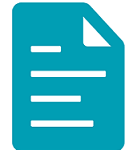
2 دیدگاه در “مدیریت حجم مصرفی اینترنت با میکروتیک”
با سلام
یک راهکار کاربردی در منزل میخوام که اینترنت adsl که خریداری کردم در روز با ساعت و حجم خاصی استفاده بشه و بعدش قطع بشه (هم برای کامپیوتر و هم وای فای)
بچه ها ۳۰۰ گیگ رو تو ۱۰ روز تموم میکنند و از طرفی هم نمیشه اینترنت نخرید یا همش خاموش باشه
مودم فعلی: هوآوی قدیمی
سه عدد موبایل و یک عدد کامپیوتر (گاها روشن میشه)
کاربر گرامی
با توجه به غیر تجاری بودن دسترسی شما به اینترنت، درخواست شما فقط از طریق تنظیمات فایروال مودم (در صورت پشتیبانی کردن مودم از این تنظیمات) میسر می باشد.